目次
“ トロイの木馬(Trojan.Vundo) " (Trojan:Win32/Vundo, Win32/Vundo) という名前でも知られています。 ブンド , ヴァーチュモンデ または ヴィルトゥモンド は、あなたのコンピューターに悪意のあるファイルをダウンロードし、悪意のあるウェブサイトからの広告を表示する悪質なトロイの木馬です。 Vundo トロイの木馬はあなたのコンピューターに悪意のあるプログラムをダウンロードして実行し、システムを不安定にし、ランダムなファイル名を使用して検出や除去から自身を隠します。
Vundo は、コンピュータのレジストリを変更し、自動更新サービスやファイアウォールを無効にして、アンチウイルスやアンチマルウェアプログラムが感染を検出するのを防ぐため、非常に有害なトロイの木馬およびウイルスです。
悪意のある" トロイの木馬(Trojan.Vundo) " は、以下の場合にコンピュータに感染する可能性があります。
a. 悪意のあるウェブサイトを訪問した場合。
b. ファイル共有ネットワーク(eMule、BitTorrent、Gnutellaなど)から感染したファイルをダウンロードした場合。
c. このトロイの木馬に感染した電子メールの添付ファイルを開いた場合。

お使いのコンピュータから「Trojan Vundo」ウイルスを除去するには、以下の手順に従ってください。
トロイの木馬Vundoをコンピュータから削除する方法。
ステップ1:悪意のある実行中のプロセスを削除する。
1. ダウンロード TDSSKiller アンチルートキット・ユーティリティ をデスクトップ上のカスペルスキー社のホームページからダウンロードします。



2. ダウンロードが完了したら、デスクトップにある「tdsskiller.exe」をダブルクリックして実行してください。
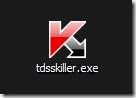
3. カスペルスキーのアンチルートキット ユーティリティ プログラムで、" "をクリックします。 パラメータの変更 " オプションを使用します。

4. TDSSKillerの設定で、""を有効にする""にチェックします。 TDLFSファイルシステムの検出" オプションを選択し、" OK ”.

5. プレス " スキャン開始 「をクリックすると、悪意のあるプログラムのスキャンが開始されます。

スキャン処理が完了すると、新しいウィンドウが開き、スキャン結果が表示されます。
6. 選択する " キュア 「をクリックし、感染したファイルの修復作業を終了させてください。
7. 硬化」作業が完了したら。 リブート をコンピュータに接続してください。
8. 再起動後。 TDSSKillerを再度実行する をクリックして、もう一度ルートキットのスキャンを行います。 前回のキュアリングジョブが正常に完了した場合、プログラムは次のように通知します。 "脅威 "は見つかりませんでした ".
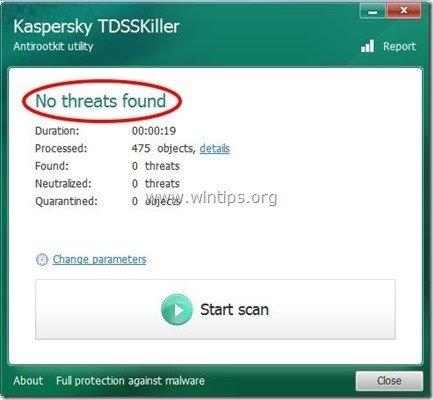
ステップ2. RogueKillerでコンピュータをクリーンアップ
1.ダウンロード と 救う 「RogueKiller」ユーティリティをコンピュータのデスクトップなどにインストールします。
お知らせ*。 ダウンロード バージョンx86 または X64 オペレーティングシステムのバージョンを確認するには、". 右クリック 「を選択し、コンピュータのアイコンから" 物件紹介 " を見て、 " システムタイプ " 区間

2.ダブルクリック を実行する。 RogueKillerです。
3.させる。 その プリスキャン to complete を押し、" スキャン " ボタンを押すと、フルスキャンが実行されます。

3. フルスキャンが完了したら "削除" ボタンをクリックすると、見つかった悪質なアイテムがすべて削除されます。

4. 後 RogueKillerの削除プロセス、c 継続 を次のステップに進めます。
ステップ3. コンピュータに残っている悪質な脅威を一掃します。
ダウンロード と インストール Malwarebytes Anti-Malware PROは、最も信頼できる無料のアンチマルウェアプログラムの1つで、コンピュータに残っている悪意のある脅威を一掃します。 既存および将来のマルウェアの脅威から常に保護したい場合は、Malwarebytes Anti-Malware PROをインストールすることを推奨します。
MalwarebytesTMによる保護
スパイウェア、アドウェア、マルウェアを駆除します。
今すぐ無料ダウンロードを開始
1. 走る " マルウェアバイト・アンチマルウェア" を起動し、必要に応じてプログラムを最新バージョンに更新し、悪意のあるデータベースを作成することができます。
2. Malwarebytes Anti-Malware」のメインウィンドウが画面に表示されたら、「Malwarebytes Anti-Malware」を選択します。 クイックスキャンの実行 " オプションを選択し、" "を押します。 スキャン 「ボタンをクリックし、プログラムにシステムの脅威をスキャンさせます。

3. スキャンが完了したら、 を押します。 "OK" をクリックして情報メッセージを閉じ、次に プレス その "結果を表示" ボタンを押すと 見晴らし と 取り除く 悪意のある脅威が発見された場合
 .
.
4.結果表示ウィンドウで チェック - マウスの左ボタンで 感染したすべてのオブジェクト を選択し、" 選択したものを削除 " オプションを選択し、プログラムに選択した脅威を削除させます。

5. 感染したオブジェクトの削除プロセスが完了したら , "すべてのアクティブな脅威を適切に削除するためにシステムを再起動する".

6. に進みます。 次のステップに進みます。
アドバイスをお願いします。 パソコンをきれいに、安全に使うために。 Windowsの "セーフモード "でMalwarebytes' Anti-Malware のフルスキャンを実行します。 .*
*Windowsのセーフモードに入るには、""キーを押してください。 F8 「を押すと、Windowsロゴが表示されます。 Windowsの詳細オプションメニュー 「が表示されたら、キーボードの矢印キーで セーフモード オプションを選択し、 を押します。 " ENTER “.
ステップ4: "AdwCleaner "を使用して残りのレジストリエントリをクリーンアップします。
1.AdwCleanerユーティリティをダウンロードし、デスクトップに保存します。

2.開いているプログラムをすべて閉じる と ダブルクリック を開く "アドウクリーナー" をデスクトップから起動します。
3. プレス " スキャン ”.

4. スキャンが完了したら、 を押します。 "クリーン " をクリックして、不要な悪意のあるエントリーをすべて削除してください。
4. プレス " OK " で " AdwCleaner - 情報" を押し、" OK " もう一度 をクリックしてコンピュータを再起動します。 .
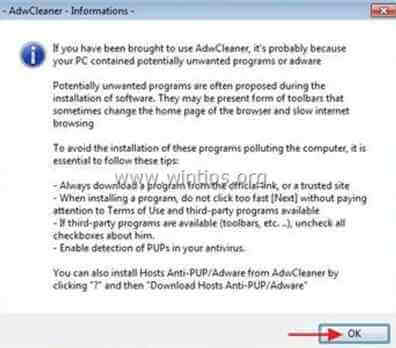
5. パソコンが再起動したとき。 了い " AdwCleaner」情報 (readme)ウィンドウを開き、次のステップに進みます。
ステップ5.不要なファイルやエントリを削除する。
使用する " CCleaner " プログラムに進みます。 クリーン を一時的なものから解放します。 インターネットファイル と 無効なレジストリエントリ.*.
* インストール方法と使用方法がわからない場合 "CCleaner "です。 この説明書を読む .
ステップ6.変更を有効にするためにコンピュータを再起動し、アンチウイルスプログラムで完全スキャンを実行します。

アンディ・デイビス
Windows に関するシステム管理者のブログ






